Power Automate Desktop 「Excel ワークシートのフィルターをクリアする」アクション
指定したシートやテーブルにかかっているフィルターを解除するアクションです。
このアクションは2024年5月のアップデートで追加されました。
利用方法
まず「Excelの起動」か「実行中のExcelを添付」を設置して対象のExcelファイルを指定し
「アクション」の「Excel」より「Excel ワークシートのフィルターをクリアする」をドラッグします。
編集した内容を保存したい場合は読み取り専用でない設定で開く必要があります。

パラメータの設定画面が表示されるので値を指定します。
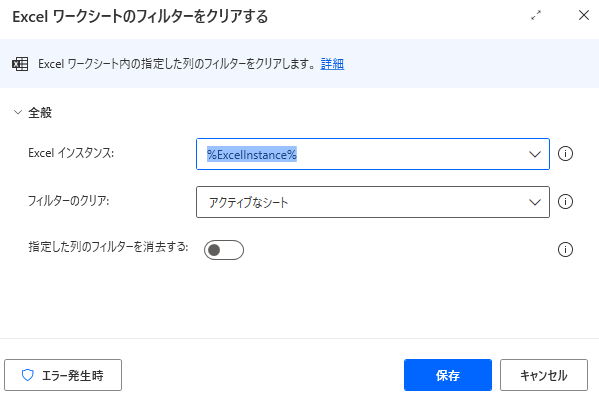
編集した内容は、そのままではファイルに反映されないため編集後の内容を残す場合は、
最後に「Excel を保存」や「Excelを閉じる」を利用して保存する必要があります。
パラメータ
Excel インスタンス
対象のExcelファイルを「Excelの起動」か「実行中のExcelを添付」で
生成された変数を指定します。

フィルターのクリア
解除する対象の指定方法を選択します。
- アクティブなシート
- テーブル
アクティブなシート
アクティブなシート全体を対象にします。
追加で指定するパラメーターはありません。
対象のシートを設定したい場合は、先に「アクティブなExcelワークシートの設定」を設置します。

テーブル
対象のテーブル名を指定します。

指定した列のフィルターを消去する
OFFの場合、全ての列のフィルターを消去します。
ONの場合、追加パラメーターで指定した1列のみのフィルターを消去します。

「フィルターのクリア」が「アクティブなシート」の場合は、A列を1とした連番で指定します。

「フィルターのクリア」が「テーブル」の場合は、列名で指定します。

Power Automate Desktopを効率的に習得したい方へ
当サイトの情報を電子書籍用に読み易く整理したコンテンツを
買い切り950円またはKindle Unlimited (読み放題) で提供中です。

Word-A4サイズ:1,700ページの情報量で
(実際のページ数はデバイスで変わります)
基本的な使い方から各アクションの詳細な使い方、
頻出テクニック、実用例を紹介。(目次)
体系的に学びたい方は是非ご検討ください。
アップデートなどの更新事項があれば随時反映しています。(更新履歴)
なお購入後に最新版をダウンロードするには
Amazonへの問い合わせが必要です。